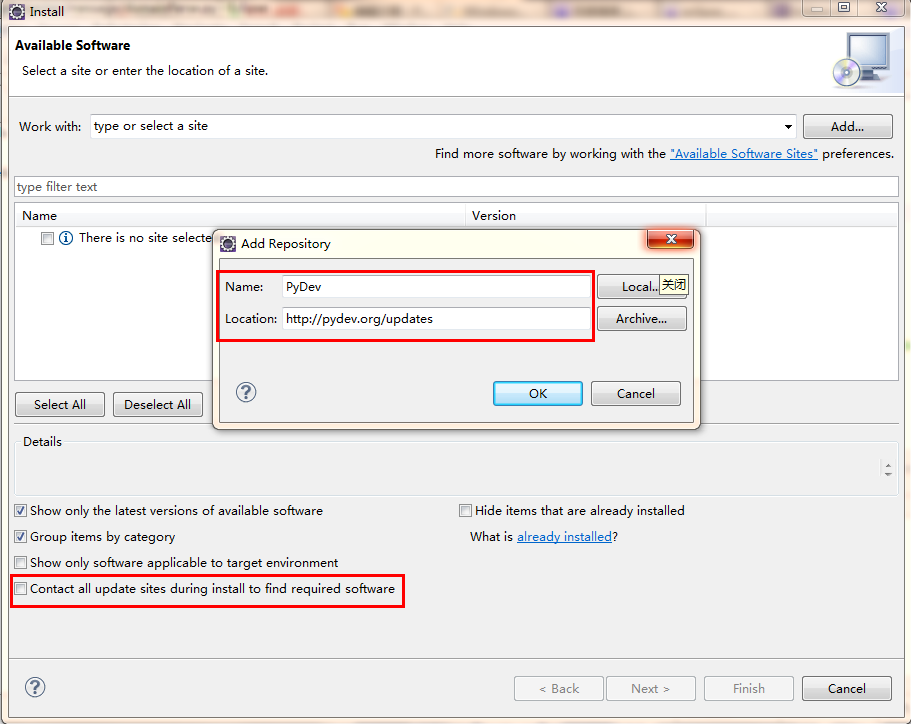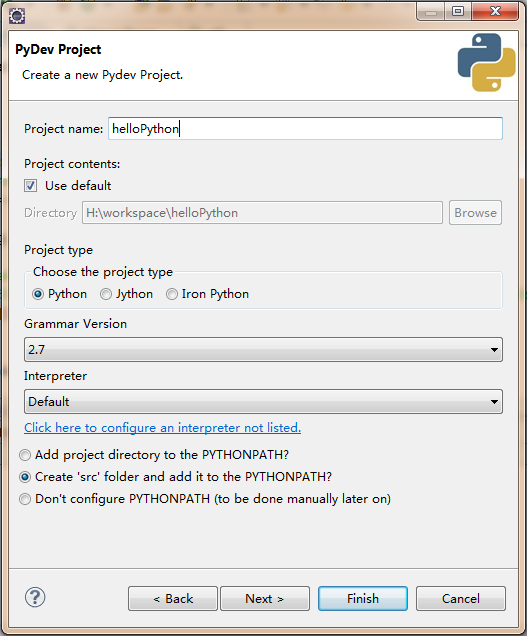Windows下Eclipse+PyDev安装Python开发环境
.简介
Eclipse是一款基于Java的可扩展开发平台。其官方下载中包括J2EE方向版本、Java方向版本、C/C++方向版本、移动应用方向版本等诸多版本。除此之外,Eclipse还可以通过安装插件的方式进行诸如Python、Android、PHP等语言的开发。
本文将要介绍的就是使用Eclipse与PyDev插件,安装Python开发环境的方法,其中写本文的一个主要原因就是几天前在一台电脑上安装PyDev插件时遇到了一个之前没有遇到过的状况。
2.环境
OS:Windows XP 32bits
Python:2.7.2
Java:6u34
Win7 32、64位操作系统下述方法相同。
3.软件下载
3.1 Eclipse下载
我们可以进入Eclipse官网下载界面下载Eclipse软件。
在该页面,可以看到有很多针对不同需求的版本,具体哪种版本可以正常安装PyDev我并没有测试过,由于还有其他项目会用到JSP开发,因此我这里使用的是第一个(Eclipse IDE for Java EE Developers)版本。
目前,最新的版本是Juno SR2,为2013年2月放出的版本。我近期并没有更新版本,仍在使用Indigo SR1。
另外,还需要注意的是,要选择正确的系统位数(32/64bits)。
3.2 PyDev离线下载
我们可以在PyDev项目下载页面上的最后看到“Get zip releases”,点击可以进入SourceForge的下载页面(点击这里直接进入)。
4.Eclipse安装
注意:Eclipse安装需要Java环境,如果还没有安装Java环境的请先去下载安装JDK(点击这里)。
Eclipse实际并不需要安装,只需要将其解压到希望的地方,双击打开eclipse.exe即可。在第一次运行时,会要求你输入工作路径。
5.PyDev插件安装
5.1 在线安装
在线安装PyDev的方法极有可能失败,请谨慎选择。
打开Eclipse,选择【Help】-【Install New Software】。
在弹出的对话框中,点击Add按钮,添加新的安装源。
在Location处填写安装源的网址(http://pydev.org/updates),并为之取一个名字填写在Name处,比如我这里写的是PyDev。
把【connect all update sites during install to find required software】的勾选去掉,否则在安装新插件时会联网寻找所有可能的更新站点搜索,导致安装时间不可预估,并可能导致安装失败。
确定后可以看到一个Pending过程,然后得到如下图所示的插件:
勾选后,点击Next进行安装。
不过,由于网络的原因,这种方法安装PyDev极有可能失败,提示网络连接错误等。
5.2 离线安装
离线安装一般使用的方法是在刚才5.1图中选择安装源的地方,选择【Archive】,然后选择下载的离线包,比如adt的安装就是这样,之前PyDev的安装也曾经是这样。
不过,最近的安装过程中,发现这样会提示错误“No software site found at jar:file:[离线包路径]!/. Do you wish to edit the location?”。
解决方法是直接将下载的离线包解压,得到plugins和features文件夹,放到Eclipse的dropins目录下。重启Eclipse,PyDev插件即可安装成功。
6.PyDev插件配置
安装好PyDev插件后,还并不能正常使用,还需要配置Python的解释器。
打开Eclipse,选择【Window】-【Preferences】,找到【PyDev】,选择其中的【Interpreter – Python】。点击【New】,添加一个系统里已有的Python解释器的位置。确定后会经过短暂的处理,得到它的Libraries、Buildins等。
当然,还可以根据自己的编程习惯对PyDev进行一些其他的配置,这里就不再说了。
7.创建一个PyDev项目
前面就已经配置好了Python的开发环境,下面新建一个项目,来测试一下,确实可以运行。
点击【File】-【New】-【Other】,找到【PyDev】,选择【PyDev Project】,点击Next。取一个项目名称,比如helloPython,如下图所示:
点击【Finish】,完成项目创建。然后你会进入PyDev视图,进行Python开发。
这里,我们就写一个最简单的程序,进行测试。
右键项目的src目录,选择【New】-【PyDev Package】,创建一个Python包,此处也命名为helloPython。再右键该package,【New】-【PyDev Module】,此处也命名为helloPython。
双击打开helloPython.py,添加如下代码。
右键项目,选择【Run As】-【Python Run】,或Ctrl+F11运行项目。
此时,可以在下方的console窗口,看到项目的运行结果。